deepin20システムのテーマを調整するにはどうすればよいですか? deepin20ターミナルテーマの設定手順
deepin20でターミナルを開くにはどうすればよいですか?端末を開いた後、まず端末に適切なテーマを設定する必要があります。テーマはプログラムの服装です。時々「新しい服装」に変えると、ユーザーの作業効率が向上します。設定方法は?以下の詳細なチュートリアルを見てみましょう。

1. タスクバーのランチャーをクリックします。
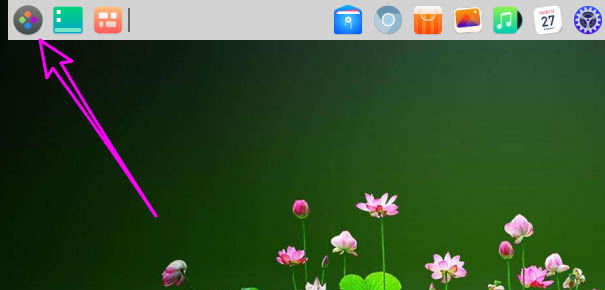
2. を検索してクリックし、ターミナルを開きます。
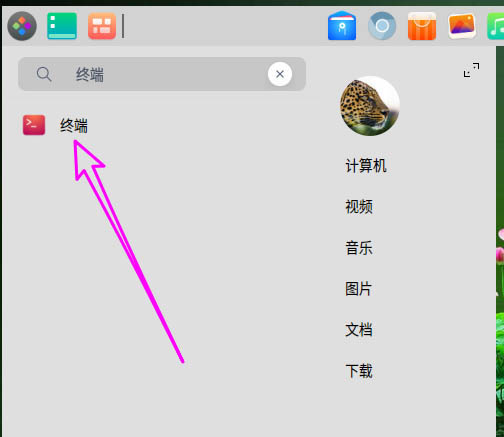
3. ターミナルの右上隅にあるドロップダウン メニュー ボタンをクリックします。

4. [テーマの切り替え] を選択します。
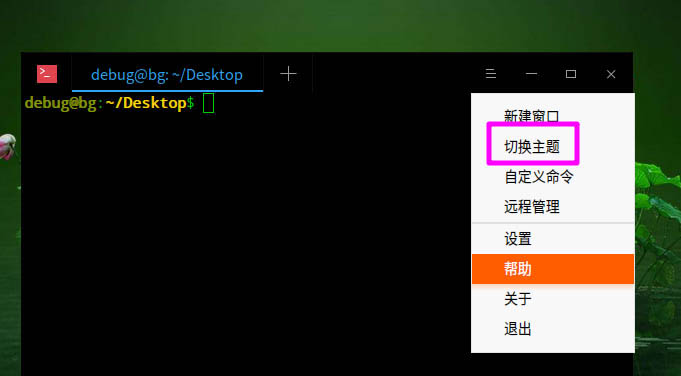
5. その後、右側がテーマになり、クリックして選択すると、左側にプレビュー効果が表示されます。

6. 好みのテーマを選択し、設定完了後終了すると、下図のように エディタで設定したテーマカラーになります。

以上がdeepin20システムのテーマを調整するにはどうすればよいですか? deepin20ターミナルテーマの設定手順の詳細内容です。詳細については、PHP 中国語 Web サイトの他の関連記事を参照してください。

ホットAIツール

Undresser.AI Undress
リアルなヌード写真を作成する AI 搭載アプリ

AI Clothes Remover
写真から衣服を削除するオンライン AI ツール。

Undress AI Tool
脱衣画像を無料で

Clothoff.io
AI衣類リムーバー

AI Hentai Generator
AIヘンタイを無料で生成します。

人気の記事

ホットツール

メモ帳++7.3.1
使いやすく無料のコードエディター

SublimeText3 中国語版
中国語版、とても使いやすい

ゼンドスタジオ 13.0.1
強力な PHP 統合開発環境

ドリームウィーバー CS6
ビジュアル Web 開発ツール

SublimeText3 Mac版
神レベルのコード編集ソフト(SublimeText3)

ホットトピック
 7514
7514
 15
15
 1378
1378
 52
52
 79
79
 11
11
 19
19
 64
64
 Windows 11 のテーマはどこにありますか?
Aug 01, 2023 am 09:29 AM
Windows 11 のテーマはどこにありますか?
Aug 01, 2023 am 09:29 AM
Windows 11 には、さまざまなテーマや壁紙など、非常に多くのカスタマイズ オプションがあります。これらのテーマはそれなりに美しいものですが、Windows 11 のバックグラウンドでどのような位置にあるのか疑問に思うユーザーもいます。このガイドでは、Windows 11 テーマの場所にアクセスするさまざまな方法を説明します。 Windows 11 のデフォルトのテーマとは何ですか? Windows 11 のデフォルトのテーマの背景は、空色の背景に咲く抽象的なロイヤル ブルーの花です。この背景は、オペレーティング システムのリリース前の期待のおかげで、最も人気のあるものの 1 つです。ただし、オペレーティング システムには他のさまざまな背景もあります。したがって、Windows 11 デスクトップのテーマの背景はいつでも変更できます。テーマは Windo に保存されます
 win10テーマフォルダーの場所を詳しく知る方法
Dec 27, 2023 pm 09:37 PM
win10テーマフォルダーの場所を詳しく知る方法
Dec 27, 2023 pm 09:37 PM
最近、多くの友人が Win10 のテーマが自分の美学に合わないと感じ、テーマを変更したいと考えています。オンラインでダウンロードした後、フォルダーが見つからないことに気づきました。その後、エディターがそのフォルダーを見つける方法を示します。 Win10のテーマ。 Win10 テーマはどのフォルダーにありますか? 1. Win10 システム壁紙のデフォルトの保存パスの場所: 1. Microsoft はこれらの画像をパス C:\Windows\Web\Wallpaper に保存します。その下に 3 つの異なるテーマの画像がデフォルトで保存されます。 . ロケ地、2、花と線と色のテーマ写真も同じ名前のフォルダに保存されています!命名規則は imgXXX です。この原則に従う必要があるのは、設定する関連画像の名前を変更し、その画像を貼り付ける場合だけです。
 Windows 11でテーマの適用を解除(変更または削除)する方法
Sep 30, 2023 pm 03:53 PM
Windows 11でテーマの適用を解除(変更または削除)する方法
Sep 30, 2023 pm 03:53 PM
テーマは、Windows エクスペリエンスを変更したいユーザーにとって不可欠な役割を果たします。デスクトップの背景、アニメーション、ロック画面、マウスカーソル、サウンド、アイコンなどが変更される場合があります。しかし、Windows 11 でテーマを削除したい場合はどうすればよいでしょうか?これも同様にシンプルで、現在のユーザー プロファイルとシステム全体 (すべてのユーザー) の両方に対して利用可能なオプションがあります。さらに、その目的で使用されなくなったカスタム テーマを Windows 11 で削除することもできます。現在のトピックを見つけるにはどうすればよいですか? + を押して設定アプリを開きます > ナビゲーション ウィンドウから [個人用設定] に移動 > [テーマ] をクリックします > 現在のテーマが右側にリストされます。 WindowsIはどうですか
 Deepin タスクバーが表示されない場合はどうすればよいですか? Deepin タスクバーが消えた場合はどうすればよいですか?
Feb 29, 2024 am 11:01 AM
Deepin タスクバーが表示されない場合はどうすればよいですか? Deepin タスクバーが消えた場合はどうすればよいですか?
Feb 29, 2024 am 11:01 AM
コンピュータ システムが更新されると、コンピュータ初心者の中には、新しいシステムをインストールして使用するのが待ちきれない人もいますが、新しいコンピュータ システムには多くのバグがあることを知りません。たとえば、新しいシステム Deepin システムでは、ダウンロードして使用するプロセス中にタスク バーが見つからないことに多くの友人が気づきました。では、タスクバーを見つけるにはどうすればよいでしょうか?編集者が以下でそれを見てみましょう。方法 1: 1. クラウド同期でタスクバーの同期をオフにします。 2. rm~/.config/dconf または rm~/.config/dconf-rf フォルダを削除します。 3. 再起動して問題を解決します。方法 2: 1. 「ctrl+alt+t」を押してターミナルに入ります。 2. 次に、コマンド sudoapt-getu を入力します。
 Deepin システムで画面解像度を設定する方法 Deepin で解像度を設定する方法
Jan 06, 2024 pm 09:30 PM
Deepin システムで画面解像度を設定する方法 Deepin で解像度を設定する方法
Jan 06, 2024 pm 09:30 PM
deepinでは解像度を設定するのが一般的ですが、どのように設定すればよいのでしょうか?以下の詳細なチュートリアルを見てみましょう。方法1. グラフィックの下で設定する 1. タスクバーの「コントロールセンター」をクリックします。 2. コントロールセンターで「ディスプレイ」を選択します。 3. 画面内で「解像度」をクリックします。 4. ポップアップ ウィンドウで、現在のシステムでサポートされている解像度を確認し、設定する対応する解像度を選択できます。方法2. コマンド設定方法1. xrandrコマンドで画面解像度を設定できます。まず、現在の解像度と現在サポートされている解像度をクエリします。 xrandr-q の現在の解像度は 1680x10502 で、-s パラメーターを渡すことができます。
 win10テーマの背景画像の場所
Jan 05, 2024 pm 11:32 PM
win10テーマの背景画像の場所
Jan 05, 2024 pm 11:32 PM
自分のシステムのテーマ ピクチャを探したいが、Win10 のテーマ ピクチャがどこに保存されているかわからないという友人もいますが、実際には、C ドライブの Windows フォルダに入るだけで、テーマ ピクチャの場所を見つけることができます。 win10テーマイメージの保存場所 A:win10テーマイメージはCドライブの「テーマ」フォルダに保存されています。 1. まず、「この PC」と入力します。 2. 次に、「C ドライブ」(システム ドライブ) を開きます。 3. その中の「Windows」フォルダーに入ります。 4. 「リソース」フォルダーを見つけて開きます。 5. 入力後、「テーマ」フォルダを開きます。 6. フォルダー内に win10 テーマの画像が表示されます。 Windows テーマの画像は特殊な形式になっており、
 Deepin Linux で root ユーザーとして切り替えるにはどうすればよいですか? Deepin Linux で root 権限に切り替える方法
Dec 27, 2023 pm 02:23 PM
Deepin Linux で root ユーザーとして切り替えるにはどうすればよいですか? Deepin Linux で root 権限に切り替える方法
Dec 27, 2023 pm 02:23 PM
Deepin システムで root ユーザーに切り替えるにはどうすればよいですか?以下の詳細なグラフィックチュートリアルを見てみましょう。 「ctrl+lat+t」を押してターミナルを開き、rootユーザーのパスワードを設定してsuコマンドを実行し、rootユーザーのパスワードを入力してrootユーザーに切り替えます 管理者権限で簡単な操作を行う場合は、 sudo コマンドを使用すると、さらに多くの問題が発生します。コマンドが見つからないという単純なプロンプトが表示された場合は、sudo コマンドを直接使用して権限を昇格できます。また、root ユーザーに切り替えて実行することもできます。新しいユーザーで root 権限を使用する必要がある場合は、次のコマンド sudovisudo を実行して、以下に示すように sudo 構成ファイルを変更できます。たとえば、示されている場所に新しいユーザーを追加するだけです。
 表示のずれを防ぐためにWordPressテーマを調整する方法
Mar 05, 2024 pm 02:03 PM
表示のずれを防ぐためにWordPressテーマを調整する方法
Mar 05, 2024 pm 02:03 PM
表示のずれを避けるために WordPress テーマを調整する方法には、具体的なコード例が必要です。WordPress は強力な CMS システムとして、多くの Web サイト開発者や Web マスターに愛されています。しかし、WordPress を使用して Web サイトを作成する場合、ユーザーエクスペリエンスやページの美しさに影響を与えるテーマのずれの問題によく遭遇します。したがって、表示のずれを避けるために、WordPress テーマを適切に調整することが非常に重要です。この記事では、テーマの調整方法を具体的なコード例を通して紹介します。




